2014 OPEL INSIGNIA ESP
[x] Cancel search: ESPPage 78 of 149

78Sistemul de navigaţie
Apelarea unei destinaţiiDupă introducerea unei destinaţii şi
înainte de a porni ghidarea în traseu,
se afişează vizualizarea detaliilor destinaţiei.
Pentru a iniţia un apel telefonic către
locaţia selectată, selectaţi butonul
tactil Apelare .
Notă
Butonul tactil Apelare este disponibil
numai dacă pentru locaţia
respectivă a fost salvat un număr de
telefon.
Salvarea destinaţiilor
Intrarea contactelor
După introducerea unei destinaţii şi
înainte de a porni ghidarea în traseu,
se afişează vizualizarea detaliilor
destinaţiei.
Pentru a salva destinaţia
corespunzătoare în lista de contacte,
selectaţi butonul Salvare. Găsiţi o
descriere detaliată privind modul de
salvare a unei adrese în lista de
contacte 3 33.Notă
Butonul tactil Salvare este disponibil
numai dacă adresa nu a fost deja
salvată în sistem.
Preferat
Favoritele pot fi salvate din aproape
orice vizualizare de ecran. Găsiţi o
descriere detaliată privind modul de
salvare a destinaţiilor favorite 3 29.
Ghidarea
Informaţii generale Ghidarea în traseu este furnizată de
sistemul de navigaţie prin instrucţiuni
vizuale şi prin mesaje vocale (ghidare vocală).
Instrucţiuni vizuale
Instrucţiunile vizuale sunt furnizate pe afişaje.
Mesajele vocale ale sistemului de
navigaţie
Mesajele vocale ale sistemului de
navigaţie vor anunţa direcţia care
trebuie urmată, în momentul în care
ajungeţi la o intersecţie în care este
necesar să viraţi.
Pentru a activa funcţia mesajelor
vocale şi a seta volumul sonor,
consultaţi "Setările de voce ale
sistemului de navigaţie" de mai jos.
Page 79 of 149

Sistemul de navigaţie79
Iniţierea şi anularea ghidării în
traseu
Iniţierea ghidării pe traseu
Pentru a iniţia ghidarea în traseu
către o nouă destinaţie aleasă,
selectaţi butonul tactil Start din
ecranul detaliilor destinaţiilor.
Pentru a iniţia direct ghidarea în
traseu către ultima destinaţie aleasă,
selectaţi butonul tactil MENIU din
bara interactivă de selectare şi apoi selectaţi opţiunea Reluare la din
meniu.
Se reporneşte ghidarea în traseu
către ultima destinaţie selectată.
Anularea ghidării în traseu
Pentru a anula ghidarea în traseu,
selectaţi butonul tactil MENIU din
bara interactivă de selectare şi apoi
selectaţi opţiunea Anulare traseu din
meniu.
Ca alternativă, atingeţi simbolul
săgeată care indică următoarea
manevră de virare din partea dreaptăa ecranului pentru a afişa meniul de
ghidare în traseu (consultaţi "Meniul ghidării în traseu" de mai jos).
Selectaţi butonul tactil TERMINARE
din bara interactivă de selectare a meniului de ghidare în traseu.
Setările pentru calculareatraseului şi ghidarea în traseu
Setările de voce ale sistemului de
navigaţie
Selectaţi butonul tactil MENIU din
bara interactivă de selectare şi apoi
selectaţi opţiunea Preferinţe voce
navigare din listă pentru a afişa
submeniul respectiv.
Dacă opţiunea Solicitări vocale este
activată, mesajele vocale ale
sistemului de navigaţie sunt enunţate
de sistem în timpul ghidării în traseu
active.
Setaţi Solicitări vocale pe Da sau Nu.
Dacă opţiunea Solicitări în timpul
apelurilor telefonice este activată,
mesajele vocale ale sistemului denavigaţie sunt, de asemenea,
enunţate în timpul unei convorbiri
telefonice.
Setaţi Solicitări în timpul apelurilor
telefonice pe Da sau Nu.
Pentru a regla volumul mesajelor
vocale, selectaţi butonul tactil ─ sau
w .
Setările traseului
Selectaţi butonul tactil MENIU din
bara interactivă de selectare şi apoi selectaţi opţiunea Preferinţe traseu
din listă pentru a afişa submeniul
respectiv.Tipul traseului
Pentru a defini criteriile de calculare a
unui traseu, selectaţi opţiunea Stil
traseu din meniu.
Selectaţi Rapid, Ecologic sau Scurt
din listă.
Dacă a fost selectată opţiunea
Ecologic , tipul de traseu ecologic
poate fi adaptat la încărcarea
autovehiculului.
Selectaţi opţiunea Editare profil Eco
pentru a afişa submeniul respectiv.
Page 80 of 149

80Sistemul de navigaţie
Selectaţi în mod repetat Sarcină
pavilion şi Remorcă pentru a comuta
între opţiunile de încărcare
disponibile. Setaţi opţiunile după caz.Selecţia drumului
Selectaţi din listă tipurile de drumuri
care pot fi incluse în calculul traseului.
Incidente în trafic
Selectaţi butonul tactil MENIU din
bara interactivă de selectare şi apoi
selectaţi opţiunea Trafic din listă
pentru a afişa submeniul respectiv.
Incidente de trafic în apropiere
Pentru a afişa o listă a incidentelor din
trafic din apropierea locaţiei curente,
selectaţi opţiunea Arată incidentele
apropiate din meniu.
În funcţie de incidentele pe care doriţi
să le afişaţi, selectaţi butonul tactil
De-a lungul rutei sau Toate din partea
de jos a ecranului.
Pentru a afişa detaliile unui incident
de trafic din listă, selectaţi incidentul respectiv.Pictogramele de trafic de pe hartă
Dacă opţiunea Afişare pictograme pe
hartă este activată, pictogramele de
incidente în trafic din apropierea
poziţiei curente şi de-a lungul
traseului sunt afişate pe hartă.
Setaţi Afişare pictograme pe hartă pe
Da sau Nu.Traseul în trafic
Acest submeniu conţine setări privind
modul în care sistemul poate aborda
incidentele din trafic înainte şi în
timpul ghidării în traseu.
Selectaţi opţiunea Preferinţe rutare
trafic pentru a afişa submeniul
respectiv.
Dacă doriţi să evitaţi traficul lent,
setaţi Evitare trafic lent la Da.
Selectaţi Evitare automată trafic sau
Întreabă înainte de evitare în timpul
ghidării în traseu active.Tipuri de incidente în trafic
Selectaţi Tipuri de trafic pentru a afişa
submeniul respectiv.
Selectaţi tipurile de incidente în trafic
pe care doriţi să le evitaţi.Posturile de radio TMC
Posturile de radio TMC furnizează
informaţii privind starea curentă a
traficului care este luat în considerare la calcularea traseului.
Selectaţi Posturi TMC pentru a afişa
submeniul respectiv.
Setarea implicită este Automat pentru
consultarea diverselor posturi de
radio TMC.
Dacă doriţi luarea în considerare a
unui post de radio TMC specific,
selectaţi postul de radio respectiv din
listă.
Dacă acest post de radio nu mai este
recepţionat, sistemul comută înapoi
la funcţia Automat.
Meniul de ghidare în traseu Notă
Meniul ghidării în traseu poate fi
afişat numai dacă ghidarea în traseu este activă.
Meniul de ghidare în traseu
furnizează opţiuni suplimentare
pentru modificarea setărilor de traseu
în timpul ghidării în traseu active.
Page 82 of 149
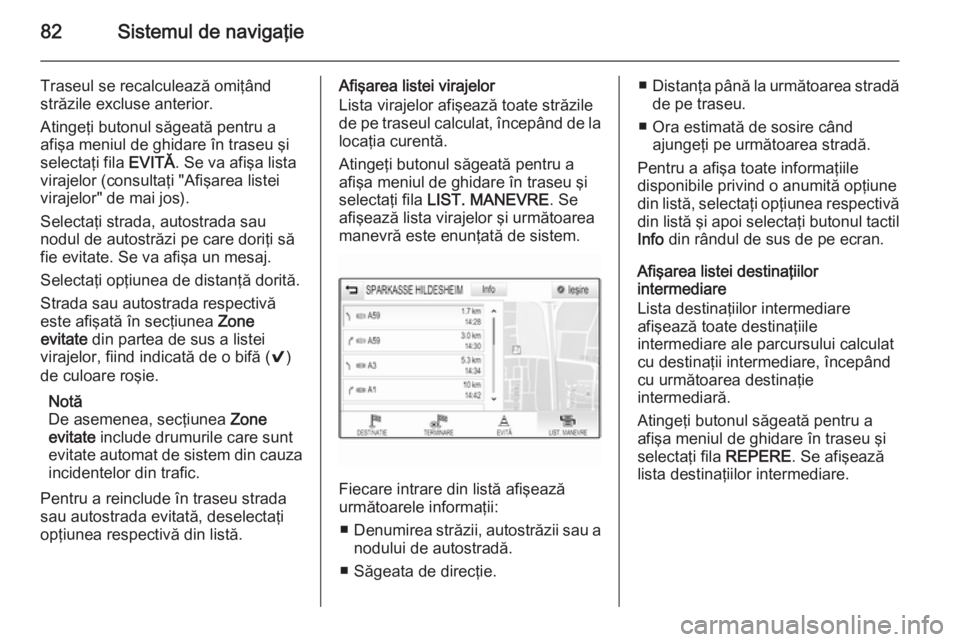
82Sistemul de navigaţie
Traseul se recalculează omiţând
străzile excluse anterior.
Atingeţi butonul săgeată pentru a
afişa meniul de ghidare în traseu şi
selectaţi fila EVITĂ. Se va afişa lista
virajelor (consultaţi "Afişarea listei
virajelor" de mai jos).
Selectaţi strada, autostrada sau
nodul de autostrăzi pe care doriţi să
fie evitate. Se va afişa un mesaj.
Selectaţi opţiunea de distanţă dorită.
Strada sau autostrada respectivă
este afişată în secţiunea Zone
evitate din partea de sus a listei
virajelor, fiind indicată de o bifă ( 9)
de culoare roşie.
Notă
De asemenea, secţiunea Zone
evitate include drumurile care sunt
evitate automat de sistem din cauza
incidentelor din trafic.
Pentru a reinclude în traseu strada
sau autostrada evitată, deselectaţi
opţiunea respectivă din listă.Afişarea listei virajelor
Lista virajelor afişează toate străzile
de pe traseul calculat, începând de la locaţia curentă.
Atingeţi butonul săgeată pentru a
afişa meniul de ghidare în traseu şi
selectaţi fila LIST. MANEVRE . Se
afişează lista virajelor şi următoarea
manevră este enunţată de sistem.
Fiecare intrare din listă afişează
următoarele informaţii:
■ Denumirea străzii, autostrăzii sau a
nodului de autostradă.
■ Săgeata de direcţie.
■ Distanţa până la următoarea stradă
de pe traseu.
■ Ora estimată de sosire când ajungeţi pe următoarea stradă.
Pentru a afişa toate informaţiile
disponibile privind o anumită opţiune
din listă, selectaţi opţiunea respectivă
din listă şi apoi selectaţi butonul tactil
Info din rândul de sus de pe ecran.
Afişarea listei destinaţiilor
intermediare
Lista destinaţiilor intermediare
afişează toate destinaţiile
intermediare ale parcursului calculat
cu destinaţii intermediare, începând
cu următoarea destinaţie
intermediară.
Atingeţi butonul săgeată pentru a
afişa meniul de ghidare în traseu şi
selectaţi fila REPERE. Se afişează
lista destinaţiilor intermediare.
Page 83 of 149
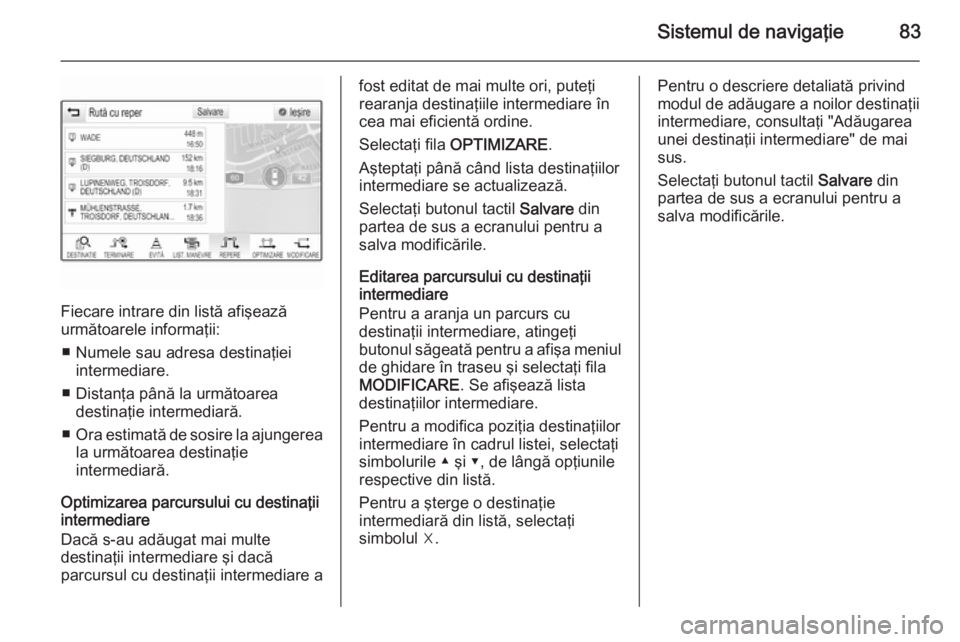
Sistemul de navigaţie83
Fiecare intrare din listă afişează
următoarele informaţii:
■ Numele sau adresa destinaţiei intermediare.
■ Distanţa până la următoarea destinaţie intermediară.
■ Ora estimată de sosire la ajungerea
la următoarea destinaţie
intermediară.
Optimizarea parcursului cu destinaţii intermediare
Dacă s-au adăugat mai multe
destinaţii intermediare şi dacă
parcursul cu destinaţii intermediare a
fost editat de mai multe ori, puteţi
rearanja destinaţiile intermediare în
cea mai eficientă ordine.
Selectaţi fila OPTIMIZARE .
Aşteptaţi până când lista destinaţiilor
intermediare se actualizează.
Selectaţi butonul tactil Salvare din
partea de sus a ecranului pentru a
salva modificările.
Editarea parcursului cu destinaţii
intermediare
Pentru a aranja un parcurs cu
destinaţii intermediare, atingeţi
butonul săgeată pentru a afişa meniul
de ghidare în traseu şi selectaţi fila
MODIFICARE . Se afişează lista
destinaţiilor intermediare.
Pentru a modifica poziţia destinaţiilor
intermediare în cadrul listei, selectaţi
simbolurile ▲ şi ▼, de lângă opţiunile
respective din listă.
Pentru a şterge o destinaţie
intermediară din listă, selectaţi
simbolul ☓.Pentru o descriere detaliată privind modul de adăugare a noilor destinaţii intermediare, consultaţi "Adăugarea
unei destinaţii intermediare" de mai
sus.
Selectaţi butonul tactil Salvare din
partea de sus a ecranului pentru a
salva modificările.
Page 84 of 149
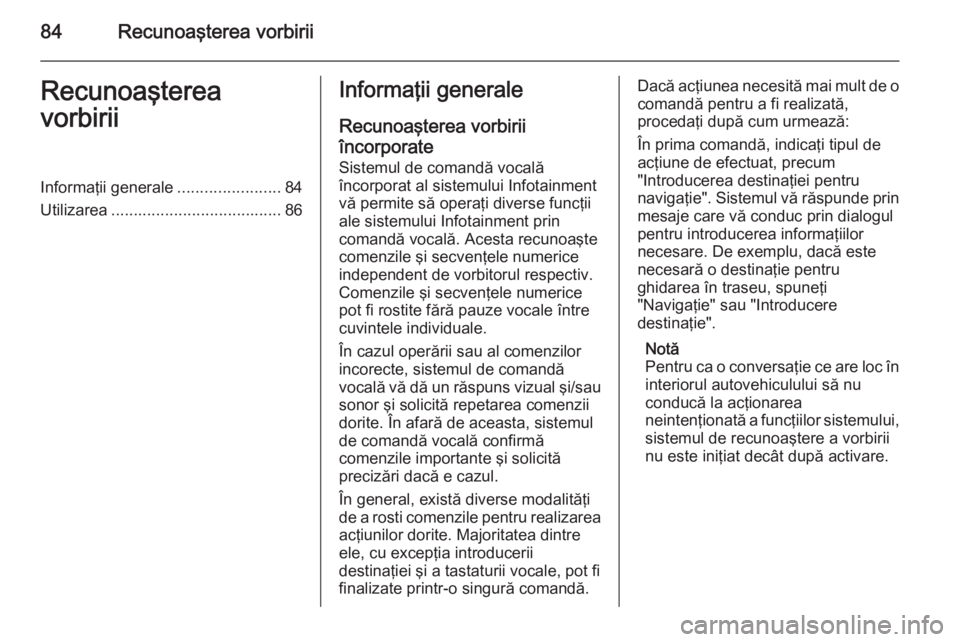
84Recunoaşterea vorbiriiRecunoaşterea
vorbiriiInformaţii generale .......................84
Utilizarea ...................................... 86Informaţii generale
Recunoaşterea vorbirii
încorporate
Sistemul de comandă vocală
încorporat al sistemului Infotainment
vă permite să operaţi diverse funcţii
ale sistemului Infotainment prin
comandă vocală. Acesta recunoaşte
comenzile şi secvenţele numerice
independent de vorbitorul respectiv.
Comenzile şi secvenţele numerice
pot fi rostite fără pauze vocale între
cuvintele individuale.
În cazul operării sau al comenzilor
incorecte, sistemul de comandă
vocală vă dă un răspuns vizual şi/sau
sonor şi solicită repetarea comenzii dorite. În afară de aceasta, sistemul
de comandă vocală confirmă
comenzile importante şi solicită
precizări dacă e cazul.
În general, există diverse modalităţi
de a rosti comenzile pentru realizarea
acţiunilor dorite. Majoritatea dintre
ele, cu excepţia introducerii
destinaţiei şi a tastaturii vocale, pot fi
finalizate printr-o singură comandă.Dacă acţiunea necesită mai mult de o comandă pentru a fi realizată,
procedaţi după cum urmează:
În prima comandă, indicaţi tipul de
acţiune de efectuat, precum
"Introducerea destinaţiei pentru
navigaţie". Sistemul vă răspunde prin
mesaje care vă conduc prin dialogul
pentru introducerea informaţiilor
necesare. De exemplu, dacă este
necesară o destinaţie pentru
ghidarea în traseu, spuneţi
"Navigaţie" sau "Introducere
destinaţie".
Notă
Pentru ca o conversaţie ce are loc în
interiorul autovehiculului să nu
conducă la acţionarea
neintenţionată a funcţiilor sistemului,
sistemul de recunoaştere a vorbirii
nu este iniţiat decât după activare.
Page 85 of 149
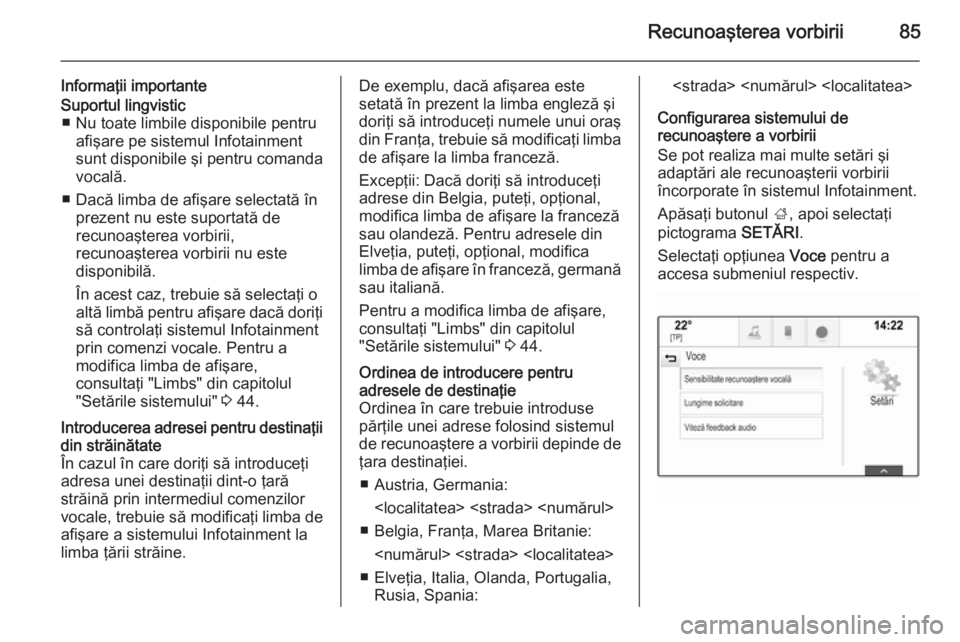
Recunoaşterea vorbirii85
Informaţii importanteSuportul lingvistic■ Nu toate limbile disponibile pentru afişare pe sistemul Infotainment
sunt disponibile şi pentru comanda
vocală.
■ Dacă limba de afişare selectată în prezent nu este suportată de
recunoaşterea vorbirii,
recunoaşterea vorbirii nu este
disponibilă.
În acest caz, trebuie să selectaţi o altă limbă pentru afişare dacă doriţi să controlaţi sistemul Infotainment
prin comenzi vocale. Pentru a
modifica limba de afişare,
consultaţi "Limbs" din capitolul
"Setările sistemului" 3 44.Introducerea adresei pentru destinaţii
din străinătate
În cazul în care doriţi să introduceţi
adresa unei destinaţii dint-o ţară străină prin intermediul comenzilor
vocale, trebuie să modificaţi limba de
afişare a sistemului Infotainment la
limba ţării străine.De exemplu, dacă afişarea este
setată în prezent la limba engleză şi
doriţi să introduceţi numele unui oraş
din Franţa, trebuie să modificaţi limba de afişare la limba franceză.
Excepţii: Dacă doriţi să introduceţi
adrese din Belgia, puteţi, opţional,
modifica limba de afişare la franceză
sau olandeză. Pentru adresele din
Elveţia, puteţi, opţional, modifica
limba de afişare în franceză, germană
sau italiană.
Pentru a modifica limba de afişare,
consultaţi "Limbs" din capitolul
"Setările sistemului" 3 44.Ordinea de introducere pentru
adresele de destinaţie
Ordinea în care trebuie introduse
părţile unei adrese folosind sistemul
de recunoaştere a vorbirii depinde de ţara destinaţiei.
■ Austria, Germania:
■ Belgia, Franţa, Marea Britanie:
■ Elveţia, Italia, Olanda, Portugalia, Rusia, Spania:
Configurarea sistemului de
recunoaştere a vorbirii
Se pot realiza mai multe setări şi
adaptări ale recunoaşterii vorbirii
încorporate în sistemul Infotainment.
Apăsaţi butonul ;, apoi selectaţi
pictograma SETĂRI.
Selectaţi opţiunea Voce pentru a
accesa submeniul respectiv.
Page 86 of 149
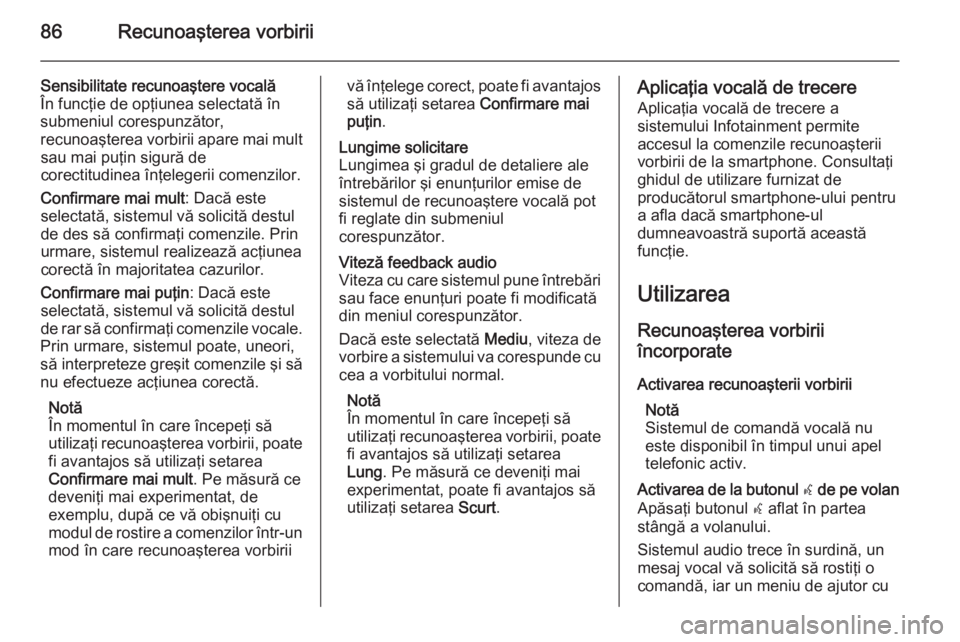
86Recunoaşterea vorbirii
Sensibilitate recunoaştere vocală
În funcţie de opţiunea selectată în
submeniul corespunzător,
recunoaşterea vorbirii apare mai mult sau mai puţin sigură de
corectitudinea înţelegerii comenzilor.
Confirmare mai mult : Dacă este
selectată, sistemul vă solicită destul
de des să confirmaţi comenzile. Prin
urmare, sistemul realizează acţiunea
corectă în majoritatea cazurilor.
Confirmare mai puţin : Dacă este
selectată, sistemul vă solicită destul
de rar să confirmaţi comenzile vocale.
Prin urmare, sistemul poate, uneori,
să interpreteze greşit comenzile şi să nu efectueze acţiunea corectă.
Notă
În momentul în care începeţi să
utilizaţi recunoaşterea vorbirii, poate
fi avantajos să utilizaţi setarea
Confirmare mai mult . Pe măsură ce
deveniţi mai experimentat, de
exemplu, după ce vă obişnuiţi cu modul de rostire a comenzilor într-un mod în care recunoaşterea vorbiriivă înţelege corect, poate fi avantajos
să utilizaţi setarea Confirmare mai
puţin .Lungime solicitare
Lungimea şi gradul de detaliere ale
întrebărilor şi enunţurilor emise de
sistemul de recunoaştere vocală pot
fi reglate din submeniul
corespunzător.Viteză feedback audio
Viteza cu care sistemul pune întrebări sau face enunţuri poate fi modificată
din meniul corespunzător.
Dacă este selectată Mediu, viteza de
vorbire a sistemului va corespunde cu
cea a vorbitului normal.
Notă
În momentul în care începeţi să
utilizaţi recunoaşterea vorbirii, poate
fi avantajos să utilizaţi setarea
Lung . Pe măsură ce deveniţi mai
experimentat, poate fi avantajos să utilizaţi setarea Scurt.Aplicaţia vocală de trecere
Aplicaţia vocală de trecere a
sistemului Infotainment permite
accesul la comenzile recunoaşterii
vorbirii de la smartphone. Consultaţi
ghidul de utilizare furnizat de
producătorul smartphone-ului pentru
a afla dacă smartphone-ul
dumneavoastră suportă această
funcţie.
Utilizarea
Recunoaşterea vorbirii încorporate
Activarea recunoaşterii vorbirii Notă
Sistemul de comandă vocală nu
este disponibil în timpul unui apel
telefonic activ.Activarea de la butonul w de pe volan
Apăsaţi butonul w aflat în partea
stângă a volanului.
Sistemul audio trece în surdină, un
mesaj vocal vă solicită să rostiţi o
comandă, iar un meniu de ajutor cu